Balena etcher windows 10 как пользоваться
Таким образом, BalenaEtcher идеально подходит для этой цели. В нем нет лишних опций, которые могли бы вас запутать. BalenaEtcher предлагает очень простой и интуитивно понятный пользовательский интерфейс, в котором вам просто нужно выбрать файл образа и USB-накопитель для создания загрузочного USB-накопителя. Хотя вы, очевидно, можете изменить некоторые необходимые настройки, настройки по умолчанию должны работать без каких-либо проблем. В отличие от большинства других программ, BalenaEtcher доступен для Windows 10/8/7, Linux и Mac OS, которые означает, что вам никогда не придется искать новые программы для создания загрузочных USB-накопителей, чтобы не переключить платформу.
Шаг 4: Выберите подключенный USB-накопитель в BalenaEtcher Шаг 5: Прошивка! для создания загрузочного USB-накопителяКак установить и использовать BalenaEtcher
Шаг 1. Загрузите и установите Etcher в Windows 10/7
Загрузить и установите BalenaEtcher для Windows. Установка программы в Windows аналогична установке других программ в Windows.
Если вы используете Linux, вы можете загрузить исходный код BalenaEtcher с GitHub по той же ссылке выше, и скомпилируйте то же самое, чтобы использовать его.
Шаг 2. Вставьте USB-накопитель
После завершения установки вставьте USB-накопитель для создания загрузочного USB-накопителя и откройте Etcher из контекстного меню на рабочем столе или из меню «Пуск».
Шаг 3: Выберите загрузочный образ для Etcher
Вы получите следующий пользовательский интерфейс. Просто нажмите «Выбрать образ» и выберите образ для создания загрузочного USB-накопителя. BalenaEtcher поддерживает несколько форматов изображений, таких как ISO, BIN, DMG, IMG, ETCH и многие другие.. Скорее всего, у вас будет изображение в формате, не поддерживаемом BalenaEtcher.

Шаг 4: Выберите подключенный USB-накопитель в BalenaEtcher
Затем выберите USB-накопитель, который вы хотите сделать загрузочным. Если подключено только одно запоминающее устройство USB, оно будет выбрано автоматически; в противном случае вы можете нажать «Изменить» , чтобы выбрать другой USB-накопитель, подключенный к системе.


Шаг 5. Вспышка ! для создания загрузочного USB-накопителя
Наконец, нажмите «Flash!» , чтобы создать загрузочный USB-накопитель с настройками по умолчанию.

После запуска процесса перепрошивка займет некоторое время в зависимости от размера загрузочного изображение и скорость, поддерживаемая USB-накопителем.
За процессом перепрошивки будет следовать проверка, после которой вы будете возможность загрузки с USB-накопителя.
USB-накопитель может быть извлечен и подключен после завершения процесса, непосредственно перед процессом проверки. Не беспокойся об этом. После успешного завершения процесса диск будет извлечен автоматически, если вы не измените настройки по умолчанию.


Шаг 6: Прошивка завершена, извлечение диска

Вот и все. У вас есть вопросы по использованию BalenaEtcher? Не стесняйтесь прокомментировать то же самое ниже.
Другие полезные ресурсы:
- Заставьте виртуальную машину VirtualBox загружаться с USB?
- Установить Ubuntu с USB-накопителя на ПК с Windows 10
- Создать диск восстановления Windows 10 или 8 с помощью USB-накопителя
Пошаговое руководство по загрузке и использованию Etcher
Разработано balena.io, Первоначально называвшаяся Resin.io, компания IoT (аббревиатура от «Интернет вещей», что означает, что предметы домашнего обихода, бытовая техника, автомобили и т. д. соединяются друг с другом через Интернет), это очень удобный, быстрый, простой и современное программное обеспечение. Его первоначальная цель заключалась в том, чтобы прошить их домашний дистрибутив Linux, balenaOS, на портативное устройство, но с тех пор он расширился, и теперь он может создать загрузочную USB или SD-карту практически любой операционной системы. Он основан на Electron, программной платформе с открытым исходным кодом, исходный код которой можно найти на GitHub. Этот USB-инструмент для создания образов находится под лицензией Apache License 2.0. Этот веб-сайт не управляется Balena Inc. Содержимое этого веб-сайта должно использоваться только в качестве руководства.
1. Системные требования, необходимые для запуска Etcher 4.Как сделать загрузочный USB-накопитель с помощью Etcher 6. Чем он отличается от других аналогичных программ?Системные требования, необходимые для запуска Etcher
Имейте в виду, что, хотя нельзя утверждать, что Etcher несовместим с некоторыми дистрибутивами Linux, его структура, Electron, может быть несовместима с ними (хорошим примером является коммуникация Wayland протокол, который используется в некоторых из них), поэтому вам следует проверить это заранее. Для этого тоже есть обходной путь, благодаря обратной совместимости программ на основе X (таких как Etcher) на Wayland, и решение находится всего в паре командных строк.
Загрузите вашу копию Etcher
Вы можете скачать Etcher здесь, на нашем веб-сайте или с balena.io. Просто нажмите зеленую кнопку «Загрузить»; на сайте balena вы также можете выбрать именно ту версию операционной системы, которая вам нужна. Как уже упоминалось выше, Etcher Windows может похвастаться как портативной версией, так и установочным файлом..
Мы не рекомендуем загружать Etcher со сторонних веб-сайтов, даже если это бесплатное программное обеспечение с открытым исходным кодом; Вы должны придерживаться сайта разработчика, и только этого, только здесь, ради вашей же безопасности. В качестве альтернативы вы можете получить исходный код из их репозитория GitHub, если хотите самостоятельно повозиться с кодом. Вы можете напрямую загрузить последнюю версию этого программного обеспечения, перейдя по ссылке ниже.
Как его установить
Процесс установки зависит от операционной системы, в которой вы устанавливаете средство записи образов Etcher, но все они довольно просты и понятны. Если вы выбрали установочную версию Etcher для Windows, запустите загруженный установочный файл от имени администратора и просто следуйте инструкциям, это обычный процесс установки Windows. Если у вас macOS, перетащите загруженный файл macOS Etcher в папку Applications, чтобы выполнить установку.

Etcher для Linux имеет несколько другой процесс, из-за командной строки операционной системы. В зависимости от того, какой у вас дистрибутив, используйте соответствующую команду для получения Etcher Linux из репозитория вашей ОС, а затем используйте команду для его установки.
Также существует версия Etcher Raspberry Pi, которая устанавливается почти так же, как и в любом другом дистрибутиве Linux, с собственными командными строками. Вы можете использовать строку командной строки для создания ярлыка, поэтому вам не нужно открывать терминал всякий раз, когда вы хотите его запустить, но это просто дополнительное качество жизни.
Как сделать загрузочный USB-накопитель с помощью Etcher

Эта программа запускает процесс проверки данных после завершения перепрошивки, чтобы убедиться, что данные не повреждены и все в порядке. Etcher также является хорошим средством записи образов Raspberry Pi (Raspbian, поскольку это дистрибутив на основе Debian), и процесс такой же, как и при прошивке ОС на USB-накопитель, просто это может занять больше времени, в зависимости от типа SD. карту, которую вы используете.
Разработка Etcher Pro
Чем он отличается от другого аналогичного программного обеспечения?
Заключение

balenaEtcher
Etcher – интерактивный софтверный инструмент, предназначенный для записи образов дистрибутивов операционных систем и программного обеспечения на внешние накопители и SD-карты. Поддерживаются десятки расширений: bin, dmg, iso, img и даже zip-архивы, содержащие подходящую информацию. Перед записью Etcher обязательно проверит результат каждого шага – оценит объем внешних накопителей, просмотрит внутренности образов и архивов. Допустить ошибку и случайно переписать важные данные невозможно, а процесс подготовки LiveUSB-накопителей превратится из рутины в минутное дело.
Особенности программы Etcher
- Кроссплатформенная поддержка: Etcher запускается на компьютерах с Windows (предусмотрена Portable версия), MacOS и Linux;
- Информативный интерфейс с предсказуемой навигацией и наглядными подсказками: переносить образы дисков на внешние накопители разработчики предлагают в три неизменных шага;
- Предварительная оценка состояния носителей: Etcher заранее проанализирует состояние Flash-накопителей и в случае обнаружения критических ошибок предупредит о возможных последствиях;
- Функция загрузки образов с жестких дисков или по прямым ссылкам с веб-сайтов;
- Встроенные инструменты для клонирования содержимого HDD или SSD;
- Автоматическая загрузка апдейтов для правки технических неполадок и проблем с интерфейсом.
Как пользоваться инструментом:
Взаимодействовать с Etcher предстоит с помощью специальной панели быстрого доступа, расположенной в центральной части интерфейса и поделенной на части.
Слева располагается блок Flash, предназначенный для выбора файла образов с жесткого диска (From File), по ссылке из интернета (From URL) или клонирования содержимого накопителей (Clone Drive).
Следующий этап – выбор накопителя для записи (Select Target). Для наглядности разработчики скрывают лишнюю информацию под спойлер (туда попадают системные жесткие диски или стороннее неподходящее оборудование), а полезную выносят наверх. Предусмотрены и иные пометки, подсказывающие достаточного ли объема накопитель (подсвеченная красным ошибка Too Small намекает на нехватку свободного места и проблемы при записи).
После подготовки остается нажать на кнопку Flash! и наблюдать за процессом. На экране появится специальный индикатор с всплывающими подсказками, описывающими половину действий (проверка, запись, анализ).
В результате появится надпись Flash Complete, а внешний накопитель станет доступен для использования при установке операционных систем или стороннего программного обеспечения.

balenaEtcher (Etcher) – бесплатная утилита для Windows, MacOS и Linux, которая помогает быстро и просто создавать загрузочные USB флешки и SD карты из установочных образов операционных систем
Главная особенность программы состоит в том, что она поддерживает три самых распространенных операционных системы: Windows, Linux и MacOS. Так, например, в среде Windows можно создать загрузочную флешку для MacOS. В то же время у программы крайне ограниченный функционал, впрочем, обилие ненужных функций тоже нравится не всем пользователям. Сам интерфейс прост и не перегружен лишними элементами. Несмотря на отсутствие русскоязычной версии, программа понятна на интуитивном уровне.
Особенности
Проверенное Мигание
Больше не нужно писать изображения на поврежденные карты и гадать, почему ваше устройство не загружается.
Совместимость с жестким диском
Делает выбор диска очевидным, чтобы избежать очистки всего жесткого диска
Красивый интерфейс
Кто сказал, что прошивка SD-карт должна быть бельмом на глазу.
Открытый источник
Сделано с использованием JS, HTML, node.js и Electron. Погрузитесь и внесите свой вклад!
Кросс-платформенный
Работает для всех,
никаких более сложных инструкций по установке.
Преимущества Etcher
На 50% быстрее мигает, одновременная запись на несколько дисков.
Шаг 1, выберите изображение, которое вы хотите записать. Поддерживаются IMG, ISO, ZIP, DSK, GZ, RAW и некоторые другие форматы.
Шаг 2, выберите USB-накопитель или SD-карту, на которую вы хотите записать образ.
Шаг 3, нажмите на кнопку «Flash!» кнопка, чтобы начать процесс. Как только вы нажмете эту кнопку, Etcher возьмет выбранное вами изображение и запишет его на выбранный вами диск. Когда это будет сделано, он проверит, все ли прошло нормально, и безопасно извлечет USB-накопитель. Затем он спросит вас, хотите ли вы прошить то же изображение или другую.

Если вам нужно быстро создать загрузочную флешку и при этом не утруждать себя настройками, то данное приложение подойдет как нельзя кстати. Простейшая утилита позволяет всего в 2 клика записать любую операционную систему на оптический накопитель или флешку. В самом конце странички вы сможете бесплатно скачать последнюю версию Etcher 1.5.64 через торрент, перед тем как это сделать рекомендуем ознакомиться с пошаговой инструкцией по установке программы.
Описание и возможности
До того чтобы пользователю было понятнее, с чем придется иметь дело, давайте рассмотрим возможности обозреваемого приложения:
- Поддержка оптических дисков или USB-накопителей.
- Поддержка любых типов архивов включая: ISP, ZIP, BIN и другие.
- Работа в портативном режиме.
- Проверка работоспособности накопителя.
- Поддержка на любых операционных системах.
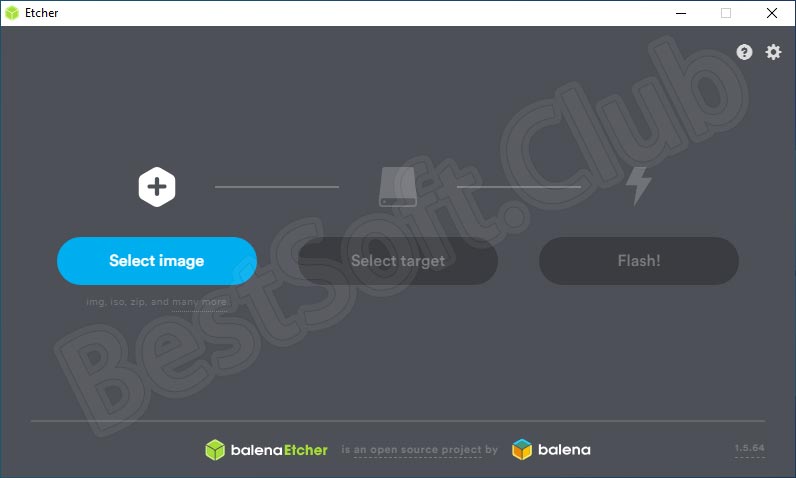
Дальше давайте переходить к практической части нашей инструкции и рассматривать, как скачать программу, как ее установить, а также как при помощи Etcher создать загрузочную флешку с Windows.
Как пользоваться
В виде подробной пошаговой инструкции в 2 этапа рассмотрим процесс запуска и использования приложения.
Загрузка и установка
Изначально нам нужно скачать, а затем и установить программу для компьютера. Рассмотрим, как это правильно делается:
- Сначала переходим в самый конец странички, находим там кнопку и нажимаем ее. Когда архив с программой будет скачан, распаковываем его и запускаем установку.
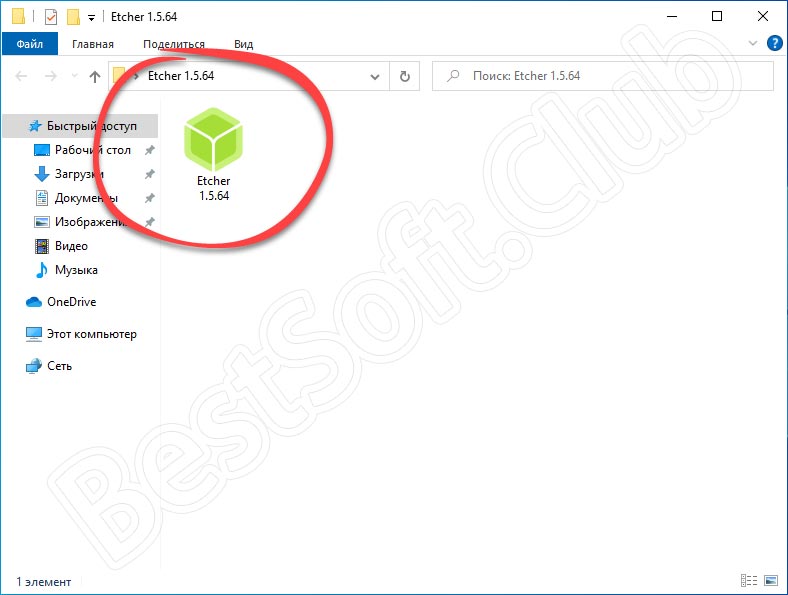
- Принимаем лицензионное соглашение, нажав на отмеченную на скриншоте ниже кнопку.
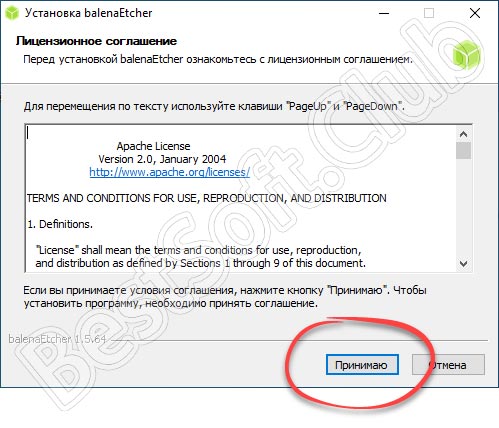

Теперь, когда приложение установлено, мы можем переходить к инструкции по его использованию.
Инструкция по работе
Для того чтобы начать работать с данной программой достаточно придерживаться следующей короткой пошаговой инструкции:
- При помощи первой кнопки выбираем образ операционной системы, которая должна быть записана на накопитель.
- Указываем носитель, на которой будет вестись запись.
- Запускаем процесс создания загрузочной флешки, нажав на «Flash».
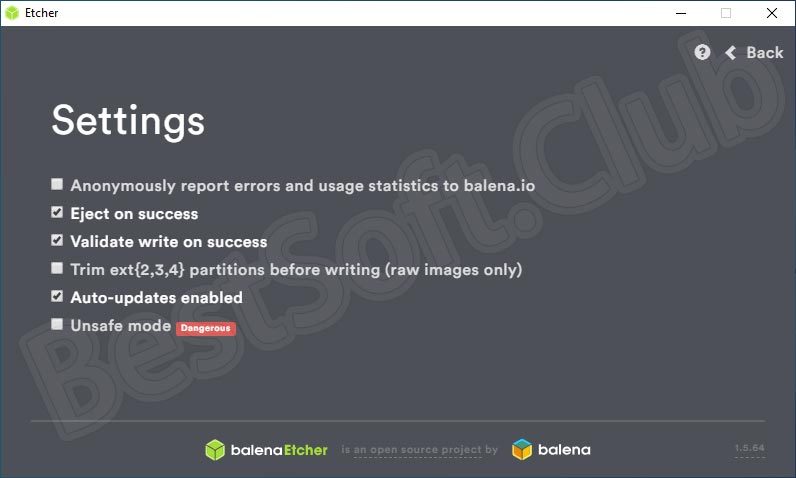
После этого программа в полностью автоматическом режиме запишет операционную систему на накопитель и с его помощью мы сможем установить систему.
Более подробно познакомиться с процессом использования данного приложения вы можете, просмотрев обучающее видео в самом конце странички.
Достоинства и недостатки
В любой из своих статей при обзоре того или иного приложения мы всегда обращаем внимание на его сильные и слабые стороны.
- Минимальные системные требования и простой пользовательский интерфейс.
- Отсутствие необходимости настройки утилиты.
- Работа в портативном режиме позволяет запускать программу с флешки.
Похожие приложения
Рассмотрим еще несколько приложений аналогов, которые позволяют записывать операционную систему на накопитель и таким образом создавать загрузочную флешку:
- Rufus.
- Windows USB/DVD Download Tool.
- WinToUSB.
- Win32 Disk Imager.
- Universal USB Installer.
- WinSetupFromUSB.
- UNetbootin.
- DiskMaker X.
- 1Install Disk Creator.
Системные требования
Как уже было сказано, никаких серьезных системных требований у этого ПО нет.
- Центральный процессор: от 1 ГГц.
- Оперативная память: от 512 Мб.
- Пространство на жестком диске: от 150 Мб.
- Платформа: Microsoft Windows 7, 8, 10 32/64 Бит.
Дальше можно переходить непосредственно к процессу скачивания программы.
| Версия: | 1.5.64 |
| Разработчик: | resin.io |
| Информация обновлена и актуальна для: | 2021 года |
| Название: | Etcher |
| Платформа: | Windows |
| Язык: | Английский |
| Лицензия: | Бесплатно |
| Пароль к архиву: | bestsoft.club |
Видеообзор
Данный ролик позволит быстрее научиться пользоваться программой.
Вопросы и ответы
Любые вопросы, которые могут появиться у пользователя в ходе скачивания, установки или использования программы, можно задать прямо нам. Именно для этого немного ниже предусмотрена форма обратной связи.
Читайте также:


